iMovie'09は凄い
Appleの統合ソフトウェアパッケージ「iLife'09」のビデオ編集ソフト、「iMovie'09」をレビューしてみました。今まで以上に編集機能がアップしていて、オリジナリティ溢れる作品が作れます。▲「iLife'09」のパッケージ。
詳細編集ができる
筆者のMacは2008年の購入なので、iLifeは'08(「オー・エイト」と読むのですよ)が搭載されています。そこで、パッケージの「iLife'09」を導入し、'09(「オー・ナイン」ですね)へとアップグレード。やはり、「iMovie'09」は凄いことになっていました。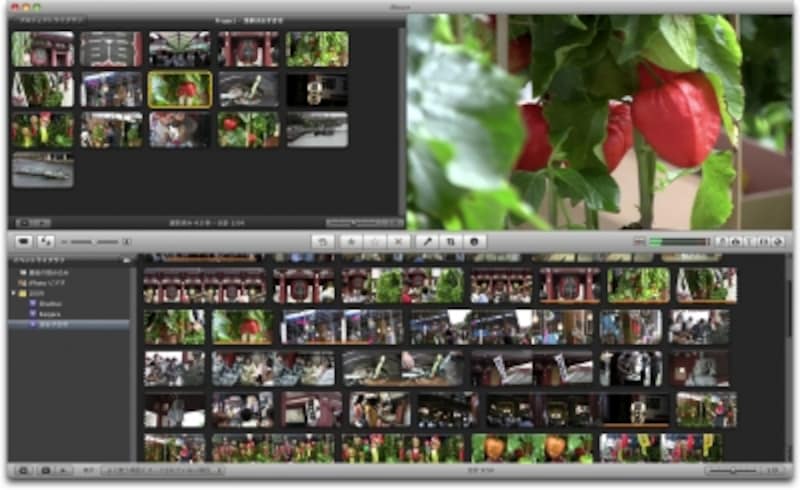
▲iMovie'09の編集画面。見た目、iMovie'08と大きな差はない。
iMovie'09を起動して表示される編集画面は、iMovie'08とほとんど変わりません。基本的に、あれこれ余分なダイアログボックスやウィンドウを表示することなく、ほとんどの作業を、この編集画面上で処理できるところが、iMovieの魅力です。唯一、映像の読み込みは別ウィンドウが表示される程度です。
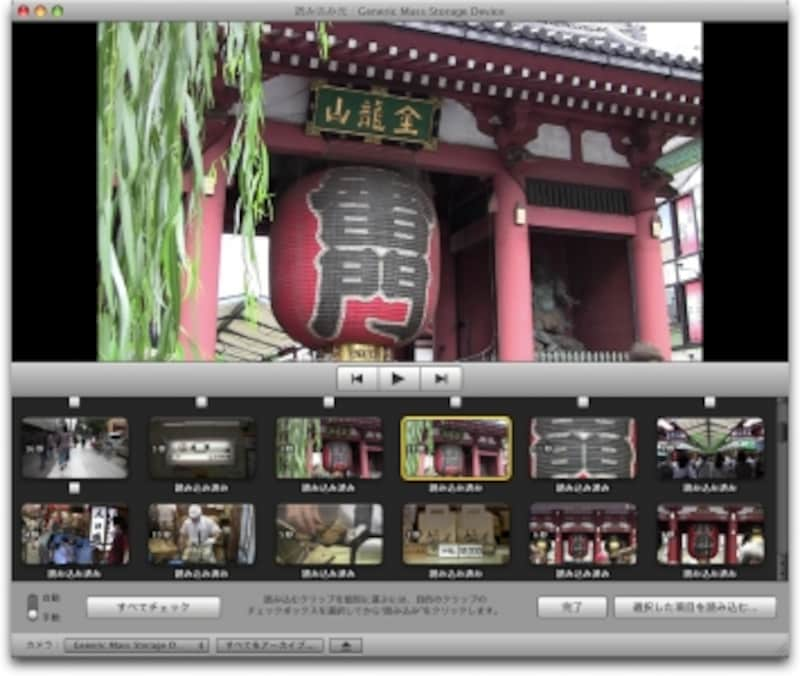
▲別ウィンドウで開く、読み込みの画面。
しかし、今度のiMovie'09では、「詳細編集」というモードがプラスされました。iMovie'08で、もう少しフレーム単位での細かいトリミングができればいいなと思ったのですが、その希望を見事に叶えてくれたのでしょうか。
プロジェクトに配置したクリップの上にポインタを移動し、「アクションポップアップメニュー」から「詳細編集」を選択します。これで、編集画面下部のイベントライブライとソースビデオ部分が詳細編集ウィンドウに切り替わります。ここで、フレーム単位でのトリム作業ができます。

▲細かい編集を行いたいユーザーには嬉しい機能だ。
でも、詳細編集しなくてよいというのがこれまでのiMovieのスタンスだったし、だからタイムライン機能がなくなったのだというご意見もあるでしょうね。だからといって、いきなりFinal Cut(アップルの動画編集ソフト)というのも、ちょっと手が出しにくいし、敷居も高いのが事実です。だから、詳細編集ができるということは、ビデオ編集に慣れてきたユーザーにとっては、ちょっと嬉しい機能なのです。